|
Green
Treasure

(Résultat réduit)
Pour visualiser en grandeur réelle, cliquer sur le tag.
Attention
Ce tag fait plus de 190ko
à 600 pixels de Largeur
|
Ce tutoriel est une traduction d'une création originale de
Pascale
dont j'ai obtenu la permission et
l'exclusivité pour la traduire.
Il est
strictement interdit de
copier cette traduction, de la distribuer sur
le Net sans ma permission écrite et/ou d'afficher votre résultat
sur le Net sans y inclure le lien original de Pascale et le lien
de cette traduction.
Merci de respecter notre
travail.
Vous trouverez le tutoriel original
ici.
Thank you Pascale to have given me the permission to translate your
tutorial.
La création de cette traduction a été réalisée avec
PSPX2.
Filtres
* L&K - Zitah
* Graphics Plus
* Filter Unlimited 2.0
* FM Tile Tools
* AlienSkin Xenofex 2
Pour télécharger ces filtres, cliquez ici
Installer les filtres dans le répertoire Plugins de votre choix.
Le filtre L&K - Zitah est une création de Lisette et Karin du site
Site of
Wonders
Matériel
* Tubes - Image - Masque
Placer le matériel dans les répertoires de votre choix.
Le tube de la femme est une création de Pascale
Pascale partage ses tubes sur son site
Pascale's PspTutorials
Malheureusement, les autres tubes n'ont aucun calque de
signature
Merci à vous tous pour votre magnifique travail. :)
** Les calques de certains tubes
sont invisibles afin
de réduire le poids du fichier Matériel.
Pour voir les tubes, enlever le X rouge dans la palette des
calques. **
Il
est strictement interdit
d'enlever la signature, de renommer les tubes ou de redistribuer
les tubes sans l'autorisation écrite des créateurs de ces
tubes.
Merci de respecter leurs conditions d'utilisations.
Télécharger le matériel
ici
Attention
En cliquant sur le lien, vous
aurez une nouvelle fenêtre qui s'ouvrira.
Repérer dans la liste le fichier Matériel dont vous avez
besoin.
Cliquez dessus. Une autre fenêtre va s'ouvrir.
Dans le bas
de la fenêtre, cliquez sur Download.
Une autre fenêtre va s'ouvrir.
Il sera écrit "Download Now"
Cliquez sur ce bouton. Une autre fenêtre s'ouvrira
Un décompte de 10 secondes apparaîtra.
Après ce décompte, le fichier sera disponible.
Cliquez sur "Click here to download the file" pour télécharger le matériel.
Préparation.
À l'aide de la touche Shift et la lettre D de votre clavier,
faire une copie du matériel. Fermer les originaux.
Palette Styles et Textures
Couleur Premier plan =
#000000
Vous êtes prêt alors allons-y. :)
|
Pour vous guider pendant la création de ce tag,
cliquer sur cette flèche avec le bouton gauche de la souris
et déplacer pour marquer votre ligne

|
Étape 1.
Ouvrir une nouvelle image de 600 x 400 pixels, fond transparent
Sélections - Sélectionner tout
Étape 2.
Ouvrir l'image Greenmist.jpg
Édition - Copier
Retourner à votre image
Édition - Coller dans la sélection
Sélections - Désélectionner tout
Étape 3.
Calques - Nouveau calque raster
Outil Pot de peinture
Appliquer la couleur Premier plan dans le nouveau calque
Étape 4.
Calques - Charger/enregistrer un masque - Charger à partir du
disque
Repérer le masque scroll2
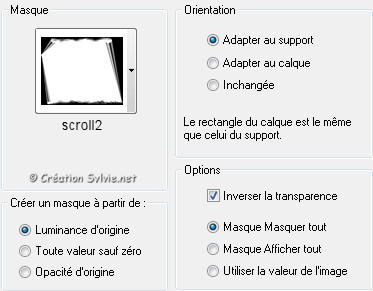
Calques - Fusionner - Fusionner le groupe
Réglage - Flou - Masque flou
2.00 ~ 100 ~ 5
Étape 5
Calques - Fusionner - Tous aplatir
Image - Ajouter des bordures - Symétrique décoché
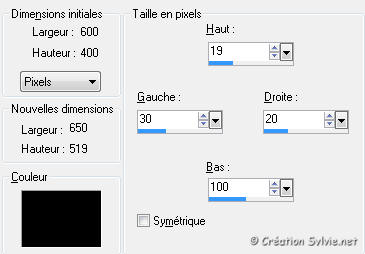
Étape 6.
Ouvrir le tube Pascale_NaturalBeauty_June2008
Édition - Copier
Retourner à votre tag
Édition - Coller comme nouveau calque
Image - Redimensionner
Décochez Redimensionner tous les
calques
Redimensionner une fois à 70%
et une 2e fois à 85%
Placer à gauche

Effets - Effets 3D - Ombre de portée
4 ~ 4 ~ 50 ; 50.00, couleur Noire
Étape 7.
Palette Styles et Textures
Couleur Premier plan = #9fab92
Couleur Arrière-plan = #626f52
Ouvrir la fenêtre de configuration de la couleur Premier plan
Onglet Dégradé
Repérer le dégradé Premier plan-Arrière-plan
Style Radial - Angle à 0 - Répétitions à 7 - Inverser coché
Horizontal à 1 ~ Vertical à 99
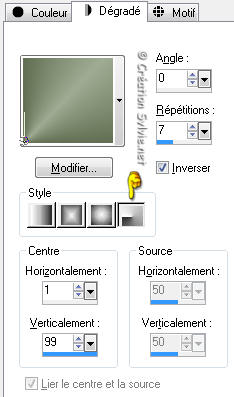
Étape 8.
Palette des calques
Activer le calque en bas de la pile
Calques - Nouveau calque raster
Outil Pot de peinture
Appliquer le dégradé dans le nouveau calque
Réglage - Flou - Flou gaussien
Rayon à 10
Étape 9.
Effets - Modules externes - L&K -
Zitah
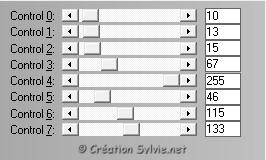
Palette des calques
Changer le mode Mélange pour Recouvrement
et réduire l'opacité à 50
Étape 10.
Calques - Fusionner - Tous aplatir
Image - Ajouter des bordures - Symétrique coché
Taille à 25 pixels = Couleur #abbc96
Sélectionner la bordure
Effets - Modules externes - Graphics Plus - Cross Shadow
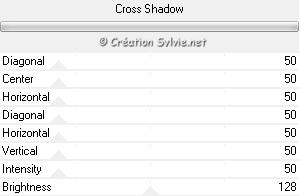
Effets - Modules externes - L&K -
Zitah
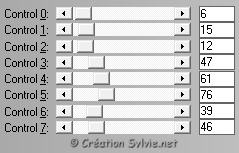
Répéter encore 2 fois le filtre L&K - Zitah avec la même
configuration
Sélections - Désélectionner tout
Étape 11.
Effets - Modules externes - Unlimited
2.0 - Buttons&Frames - 3D Glass Frame 1
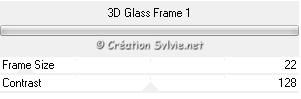
Étape 12.
Image - Ajouter des bordures - Symétrique coché
Taille à 2 pixels = Couleur Noire
Étape 13.
Palette Styles et Textures
Couleur Premier plan = #ffffff
Couleur Arrière-plan = #abbc96
Ouvrir la fenêtre de configuration de la couleur Premier plan
Onglet Dégradé
Repérer le dégradé Premier plan-Arrière-plan
Style Rectangulaire - Angle à 0 - Répétitions à 15 - Inverser coché
Horizontal à 50 ~ Vertical à 50
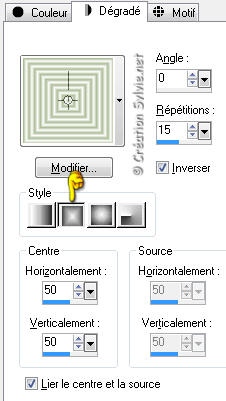
Étape 14.
Image - Ajouter des bordures - Symétrique coché
Taille à 30 pixels = Couleur Blanche
Sélectionner la bordure
Outil Pot de peinture
Appliquer le nouveau dégradé dans la sélection
Effets - Modules externes - Graphics Plus - Cross Shadow
Même configuration que l'étape 10
Effets - Effets de textures - Textile
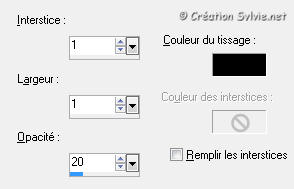
Sélections - Désélectionner tout
Étape 15.
Effets - Modules externes - Unlimited
2.0 - Buttons&Frames - 3D Glass Frame 1
Même configuration que l'étape 11
Étape 16.
Ouvrir le tube BrianDavis-ArtForSale_ghsd
Édition - Copier
Retourner à votre tag
Édition - Coller comme nouveau calque
Image - Redimensionner
Décochez Redimensionner tous les
calques
Redimensionner à 65%
Image - Miroir
Image - Renverser
Réglage - Teinte et saturation - Coloriser
Teinte à 61 - Saturation à 57
Effets - Modules externes - FM Tile Tools - Blend Emboss
Configuration par défaut
Effets - Effets 3D - Ombre de portée
4 ~ 4 ~ 100 ~ 20.00, couleur Noire
Placer dans le bas du tag, à droite

Étape 17.
Ouvrir le tube Greenbutterfly
Édition - Copier
Retourner à votre tag
Édition - Coller comme nouveau calque
Placer dans le bas du tag, à gauche

Étape 18.
Ouvrir le tube SoftWhiteGurls
Édition - Copier
Retourner à votre tag
Édition - Coller comme nouveau calque
Ne pas déplacer. Il est au bon endroit
Palette des calques
Changer le mode Mélange pour Lumière dure
Étape 19.
Ouvrir le tube TextGreenTreasure
Édition - Copier
Retourner à votre tag
Édition - Coller comme nouveau calque
Placer sur l'image centrale, à droite
(Voir Résultat final)
Palette des calques
Changer le mode Mélange pour Luminance (héritée)
Étape 20.
Ajouter votre signature
Calques - Fusionner - Fusionner les calques visibles
Voilà ! Votre tag est terminé.
Si vous ne désirez pas l'animer, il ne vous reste plus qu'à le redimensionner si nécessaire et à l'enregistrer
en format JPG, compression à 25
Si vous désirez l'animer alors on continue.
Étape 21.
Redimensionner le tag à 600 pixels de largeur
Outil Sélection - Lasso
Sélectionner la partie blanche entre les mains de la femme

Calques - Dupliquer 2 fois
Renommer les calques de haut en bas
Tag 3, Tag 2 et Tag 1
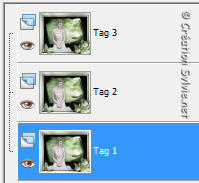
Étape 22.
Palette des calques
Activer le calque Tag 3
Effets - Modules externes - AlienSkin - Xenofex 2 -
Constellation
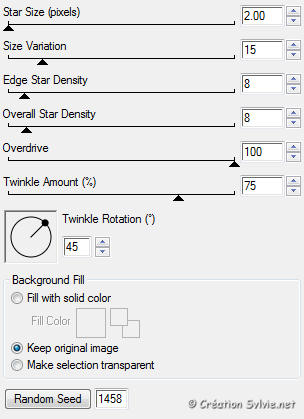
Étape 23.
Palette des calques
Activer le calque Tag 2
Effets - Modules externes - AlienSkin - Xenofex 2 -
Constellation
Même configuration que l'étape 22
mais cliquez une fois sur le bouton Randon Seed
Étape 24.
Palette des calques
Activer le calque Tag 1
Effets - Modules externes - AlienSkin - Xenofex 2 -
Constellation
Même configuration que l'étape 22
mais cliquez une autre fois sur le bouton Randon Seed
Sélections - Désélectionner tout
Étape 25.
Enregistrer votre tag en format PSP (PSP Animation Shop)
Ouvrir Animation Shop
Fichier - Ouvrir
Aller jusqu'au dossier où vous avez enregistré votre tag
L'ouvrir dans Animation Shop
Édition - Sélectionner tout
Animation - Propriété de l'image
Mettre la durée à 20
Visionner votre animation
Voilà ! Votre tag animé est terminé
Il ne vous reste plus qu'à l'enregistrer en format GIF
J'espère que vous avez aimé faire ce tutoriel. :)
Il est interdit de copier ou de distribuer
cette traduction sans mon autorisation
|